بسیاری از نرمافزارها و بازیها دارای یک یا چند فایل پیکربندی هستند که تنظیمات مربوط به نرمافزار یا بازی در آن ذخیره میشود. روش اصلی برای تغییر دادن تنظیمات، استفاده از منوها برنامه یا بازی است اما راهکار دومی هم وجود دارد و آن تغییر دادن فایل کانفیگ با روشهای مختلف است. به عنوان مثال اگر فایل کانفیگ از نوع متنی باشد، میتوان آن را با نرمافزارهای ویرایش متن ساده باز کرد و تغییر داد. با این روش میتوان برخی تنظیمات که شاید از طریق منوها قابل تغییر نیست را دستکاری کرد!
در این مقاله با فایلهای کانفیگ بیشتر آشنا میشویم و روش تغییر دادن این نوع فایلها را بررسی میکنیم. با سیارهی آیتی همراه شوید.
فایل کانفیگ چیست؟
فایل کانفیگ یا به زبان دیگر Configuration File به فایلهای متنی گفته میشود که تنظیمات مربوط به نرمافزار یا بازی در آن با ساختار و قالبی خاص ذخیره شده است. زمانی که نرمافزار یا بازی را اجرا میکنید، معمولاً فایل کانفیگ بررسی شده و تنظیمات به همان شکل تغییر میکند. برخی نرمافزارها نیز پس از اجرا شدن، هر از گاهی محتویات فایل کانفیگ را چک کرده و در صورت تغییر، تنظیمات را بروزرسانی میکنند.
اما سوال مهم این است که آیا ویرایش کردن فایل کانفیگ به صورت دستی، لازم است؟
پاسخ مثبت است و دلایل متنوعی برای ویرایش دستی فایل کانفیگ وجود دارد. گاهی اوقات ویرایش فایل کانفیگ ضروری میشود چرا که گزینهی موردنظر در منوها و تنظیمات نرمافزار وجود ندارد یا به دلیلی به اشتباه تنظیم شده و در عین حال غیرفعال و نمیتوان آن را تغییر داد.
به عنوان مثال ممکن است یک بازی کامپیوتری، دارای فایل کانفیگ باشد و رزولوشن اجرای بازی بر حسب پیکسل در آن ذکر شده باشد. اگر نتوان رزولوشن را از طریق منوها روی عدد دلخواه قرار داد، ویرایش فایل کانفیگ به صورت دستی، راهکار دوم خواهد بود.
توجه کنید که همهی برنامهها و بازیها از فایل متنی ساده برای ذخیره کردن تنظیمات استفاده نمیکنند بلکه تنظیمات به شکل پیچیدهای تبدیل به کد شده و در محل نامشخصی ذخیره میشود. در این حالت تغییر دادن تنظیمات تنها از طریق منوها قابل تغییر خواهد بود.
نکتهی مهم این است که ساختار فایل کانفیگ از استاندارد خاصی تبعیت نمیکند. ممکن است یک توسعهدهنده نام هر یک از تنظیمات را در فایل کانفیگ بنویسد و مقدار تنظیم را پس از علامت = ذکر کند و یک برنامهنویس دیگر به جای = از اسپیس یا کاراکتر دیگری نظیر Tab استفاده کند. ممکن است تنظیمات در یک خط یا در خطوط مجزا ذخیره شود و همینطور حالتهای متنوع دیگر. نام فایل و پسوند فایل کانفیگ نیز یکسان و استاندارد نیست.
کاربران توزیعات مختلف Linux با فایل کانفیگ آشنایی بیشتری دارند و شاید بارها و بارها برای تغییر دادن تنظیمات یا در فرآیند تعمیر و نگهداری از کامپیوتر، فایلهای کانفیگ را ویرایش کرده باشند. اما در سیستم عاملهای محبوب دیگر که macOS اپل و Windows مایکروسافت است هم نرمافزارها و بازیهای زیادی وجود دارد که تنظیماتشان در فایل کانفیگ مربوطه ذخیره شده است.
چطور فایل کانفیگ یا تنظیمات نرمافزارها را پیدا کرده و تغییر دهیم؟
همانطور که اشاره شد، ساختار مشخصی برای فایل کانفیگ وجود ندارد اما در عین حال سه ساختار استاندارد زیر توسط بسیاری از توسعهدهندگان بازی و نرمافزار مورد استفاده قرار میگیرد:
- JSON (JavaScript Object Notation)
- YAML (YAML Ain’t Markup Language)
- XML (eXtensible Markup Language)
قبلاً مقالهای در باب فایلهای XML منتشر کردیم:
بهتر است همواره قبل از تغییر دادن فایل کانفیگ، یک نسخهی کپی از آن تهیه کنید تا در صورت بروز مشکل، بازگشت به وضعیت قبلی امکانپذیر باشد.
در مورد محل ذخیره شدن فایل کانفیگ با توجه به اینکه استاندارد مشخصی وجود ندارد، میبایست چند فولدر مهم را چک کنید. به عنوان مثال در ویندوز، ممکن است یک بازی کامپیوتری فایل کانفیگی در فولدر نصب بازی یا در فولدر Documents داشته باشد. در حالت کلی میبایست چند فولدر مهم را بررسی کنید و به دنبال فایل کانفیگ بگردید. در ویندوز فولدر مربوط به داکیومنتهای هر حساب کاربری، فولدر نصب نرمافزار یا بازی، فولدری که سیوهای بازی یا فایلهای نرمافزار در آن ذخیره شده، فولدر حاوی فایلهای موقتی یا Temp و همینطور پارتیشن نصب سیستم عامل نظیر درایو C، از جمله مسیرهایی است که باید همواره چک کرد. در لینوکس فولدر خانه و فولدر نرمافزار موردنظر و فولدر etc از جمله مسیرهای مهم است.
در مورد برخی نرمافزارها نیز میتوانید با گوگل کردن، نام و پسوند و محل ذخیره شدن فایل کانفیگ را به راحتی پیدا کنید.
در ادامه یک مثال ساده از فایل کانفیگ hosts را بررسی میکنیم که در لینوکس، مکاواس و ویندوز وجود دارد و برای پیکربندی شبکه بسیار مفید است.
فایل hosts در ویندوز
در ویندوز فایل hosts در مسیر زیر واقع شده است و هیچ پسوندی ندارد:
c:\windows\system32\drivers\etc\
برای باز کردن این فایل در ویندوز میتوانید از اپلیکیشن Notepad مایکروسافت یا سایر نرمافزارهای تکست ادیتور استفاده کنید. همانطور که در تصویر زیر مشاهده میکنید در این فایل برای نوشتن توضیحات، از کاراکتر # استفاده میشود:
و نکتهی مهم این است که هر نام هاست در یک خط مجزا نوشته میشود و پس از آن Tab زده شده و سپس IP Address ذکر میشود.
فایل hosts و فایلهای کانفیگ در لینوکس
در توزیعات مختلف لینوکس فایل هاست را در مسیر زیر پیدا خواهید کرد:
/etc/
و برای ویرایش کردن این فایل میتوانید از تکست ادیتورهایی نظیر Nano Text Editor یا vim یا Gedit استفاده کنید. در واقع در توزیعات مختلف لینوکس معمولاً برنامهای برای ویرایش فایلهای متنی ساده وجود دارد و نیازی به نصب کردن اپ اضافی نیست.
فایل کانفیگ برخی نرمافزارهای لینوکس در فولدر Home ذخیره میشود. ممکن است ابتدای نام این فایلها، . باشد که به این فایلها، Dot Files گفته میشود و همینطور ممکن است پسوند فایل کانفیگ، rc باشد.
فایلهای کانفیگ در macOS
در مکاواس نیز محل فایل hosts، فولدر زیر است:
/etc/
و برای باز کردن و ویرایش فایلهای کانفیگ میتوان از اپلیکیشن BBEdit استفاده کرد. در عین حال میتوانید از دیگر اپلیکیشنهای تکست ادیتور استفاده کنید.
ویرایش فایل کانفیگ
دقت کنید که برای تغییر دادن فایلهای کانفیگ از نرمافزارهایی تحت عنوان Word Processor استفاده نکنید. نمونهی معروف آن، Word مجموعهی آفیس مایکروسافت است. این نرم افزارها برخلاف نرمافزارهای ویرایش متن ساده، ممکن است کاراکترهای پنهان و فرمتهایی به فایل اضافه کنند که ساختار فایل را برهم بزند و در نتیجه در تنظیمات بازی یا نرمافزار مربوطه، مشکلاتی ایجاد شود.
همانطور که اشاره کردیم میتوانید از نرمافزارهایی نظیر نوتپد ویندوز برای ویرایش کردن فایلهای کانفیگ استفاده کنید. اگر به دنبال ویرایشگر فایل متنی بهتری هستید، نرمافزارهای پیشنهادی ما موارد زیر است:
اگر فایل کانفیگ ساختار XML یا JSON دارد، بهتر است از تکست ادیتورهایی که سینتکسها را هایلایت و رنگی میکنند، استفاده کنید تا اشتباهات سهوی کاهش پیدا کند و تغییر دادن فایل سادهتر شود.
مهمترین مسأله حین ویرایش کردن فایل کانفیگ این است که ساختار و قالب آن را برهم نزنید. در برخی فایلها نظیر فایل hosts ویندوز، توضیحاتی در مورد روش تغییر دادن فایل و تنظیمات داده شده است اما همیشه اینطور نیست. شاید با گوگل کردن در مورد یک فایل کانفیگ خاص، راهنمای یا توضیحاتی در مورد شیوهی تغییر دادن آن پیدا کنید. به علاوه میتوانید سوالات و ابهامات خویش را در فرومها و سایتهای مختلف مطرح کنید. بهتر است قبل از انجام تغییرات، خطوط تنظیمات را بررسی کنید تا درک بهتری نسبت به ساختار فایل داشته باشید. البته برخی خطوط به ظاهر پیچیده و عجیب است و شاید پس از چند مرتبه سعی و خطا، بتوانید تنظیم خاصی را تغییر بدهید.
اگر فایل کانفیگ کار نکرد چه کنیم؟
ممکن است پس از تغییر دادن فایل، متوجه شوید که تنظیمات تغییری نکرده است. در این صورت دو مورد زیر را بررسی کنید:
- سطح دسترسی فایل کانفیگ
- اشتباهات کاربر در ویرایش فایل
بیشتر اوقات باز کردن فایل کانفیگ امکانپذیر است اما زمانی که میخواهید فایلی که تغییر دادهاید را ذخیره کنید، میبایست سطح دسترسی Write یا نوشتن فراهم باشد. اگر حساب کاربری شما از نوع معمولی و استاندارد باشد، این مشکل محتمل است. میتوانید از حساب ادمین ویندوز یا حساب روت لینوکس استفاده کنید تا مشکل سطح دسترسی حل شود.
راهکار ساده در ویندوز و لینوکس این است که نرمافزار ویرایش متن را با دسترسی ادمین اجرا کنید. به عبارت دیگر روی آیکون آن راستکلیک کرده و Run as administrator را انتخاب نمایید.
در لینوکس و مکاواس نیز میبایست قبل از دستور اجرا کردن اپلیکیشن ویرایش متن، از sudo استفاده کنید. به عنوان مثال در لینوکس از دستور زیر برای اجرا کردن Nano Text Editor با دسترسی ادمین به منظور باز کردن فایل hosts استفاده میشود:
sudo nano /etc/hosts
نوع دوم اشتباه، مربوط به سینتکسها و ساختار فایل میشود که میبایست با دقت و حوصله، بررسی شود. البته املای صحیح کلمات را فراموش نکنید و همینطور نام تنظیماتی که به صورت اختصاری ذکر شده را دقیقاً به همان شکل به کار ببرید.
بهتر است حین ویرایش کردن فایلهای کانفیگی که ساختارشان را میشناسید، در مورد تغییراتی که اعمال کردهاید توضیح بنویسید. روش نوشتن توضیح بسته به ساختار فایل متفاوت و متنوع است.
makeuseofسیارهی آیتی


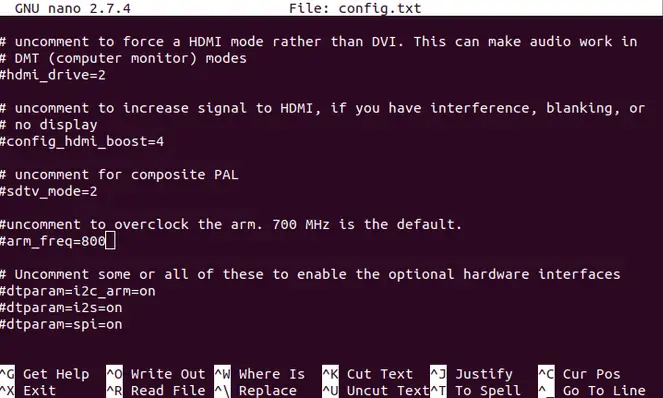
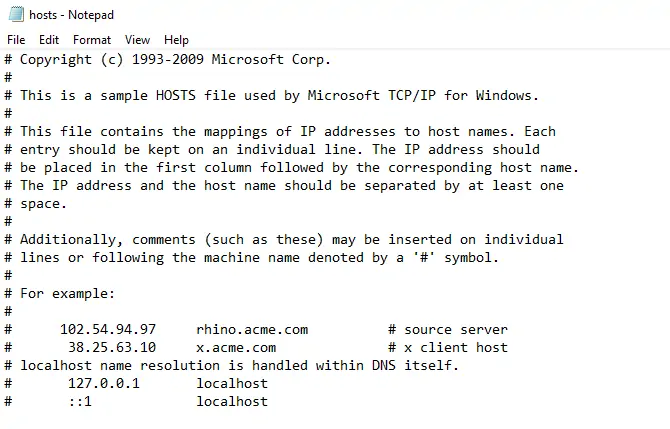
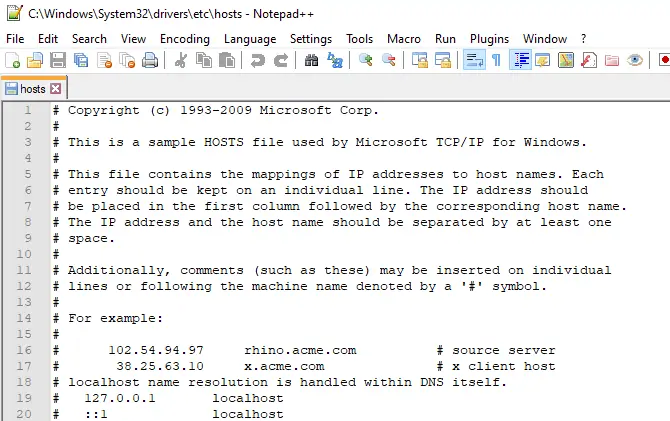
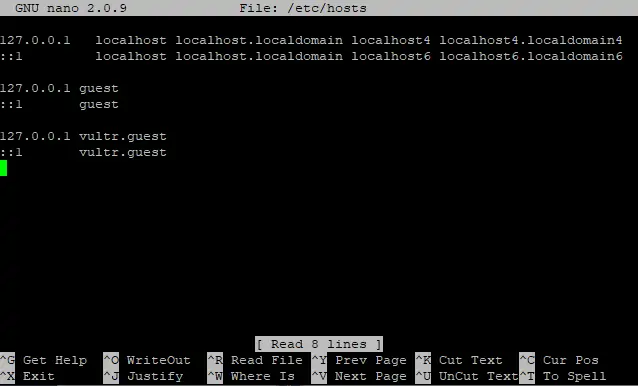
بسیار عالی
روی گوشی اندروید من که مدل A11 SAMSUNG هست یه برنامه به اسم configAPK هست که حجمشم زیاده
میتونم پاکش کنم؟مشکلی پیش نمیاد؟
ممنونم. کمک بزرگی به من بود.